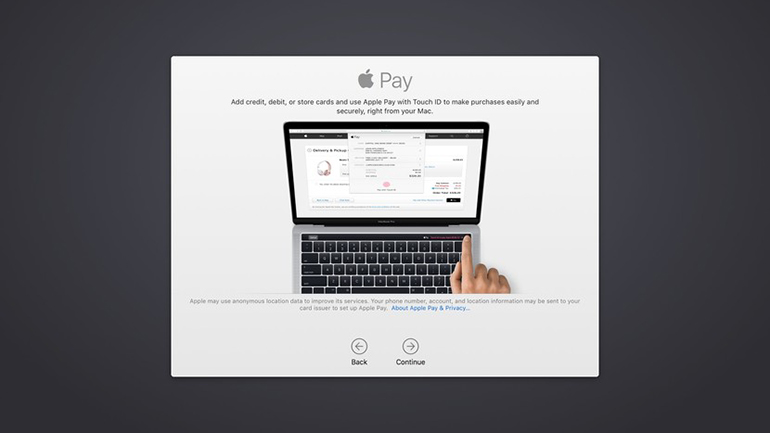Apple je omogočil enostavno in varno plačevanje stvari na spletu. Ne glede na to, ali brskate po telefonu ali sedite za mizo, lahko s plačilno storitvijo Apple Pay plačate na kar nekaj spletnih straneh trgovcev z enim samim pritiskom.
Če na Macu pogosto uporabljate spletno nakupovanje, vam Apple Pay omogoča avtorizacijo plačil prek senzorja Touch ID (ali Face ID) na vašem MacBook Airu, MacBook Proju, iPhonu ali Apple Watchu. Z drugimi besedami, lahko rečete zbogom vnašanju številke kreditne kartice in podobnih podatkov.
Kako Apple Pay deluje na Macu
Ko nakupujete prek spleta na Macu s Safarijem, boste zdaj lahko Apple Pay uporabljali za nakup izdelkov. Sodelujoče spletne trgovine bodo med zaključevanjem nakupa ponudile gumb Buy with Apple Pay; ko kliknete ta gumb, bo vaš Mac zahteval avtorizacijo (bodisi prek senzorja Touch ID na tipkovnici MacBook Aira ali MacBook Proja bodisi prek iPhona ali Apple Watcha). Zdaj morate le še potrdili plačilo z uporabo vašega prstnega odtisa (ali stikom s kožo, če uporabljate Apple Watch).
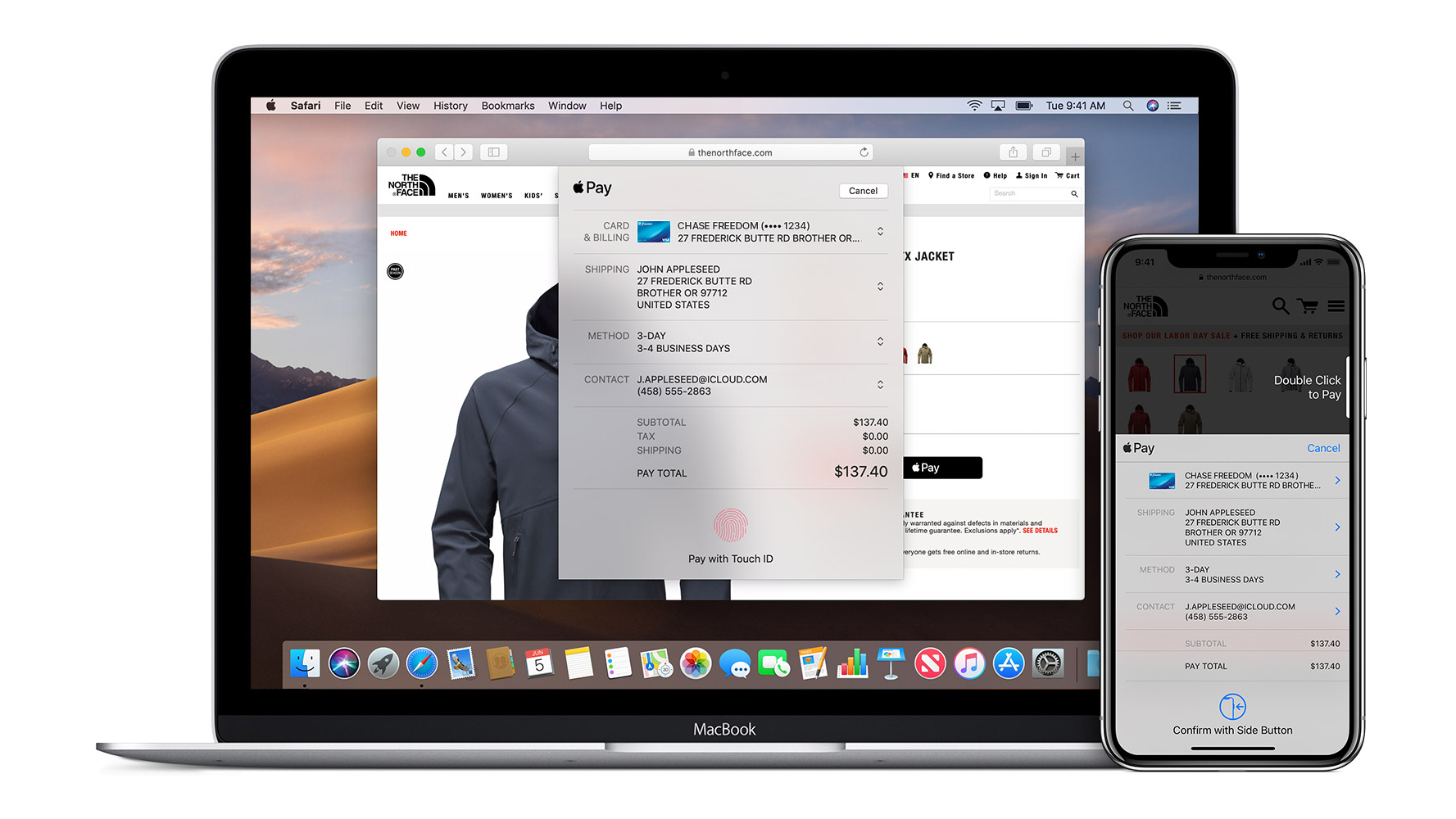
Na žalost Applova trgovine App Store na Macu trenutno ne podpira Apple Pay, prav tako ga ne podpira iTunes. Če imate MacBook Air ali MacBook Pro s Touch ID-jem, lahko z njim potrdite nakupe v App Store in iTunes.
Kako nastaviti in upravljati Apple Pay na Macu
iPhone, Apple Watch in Mac podpirajo Apple Pay. Ne glede na to, ali imate nov MacBook Air ali MacBook Pro s Touch ID-jem, ali pa še vedno ostajate na starejšem modelu Maca, si tukaj lahko ogledate, kako nastaviti Apple Pay in upravljati z vašo denarnico.
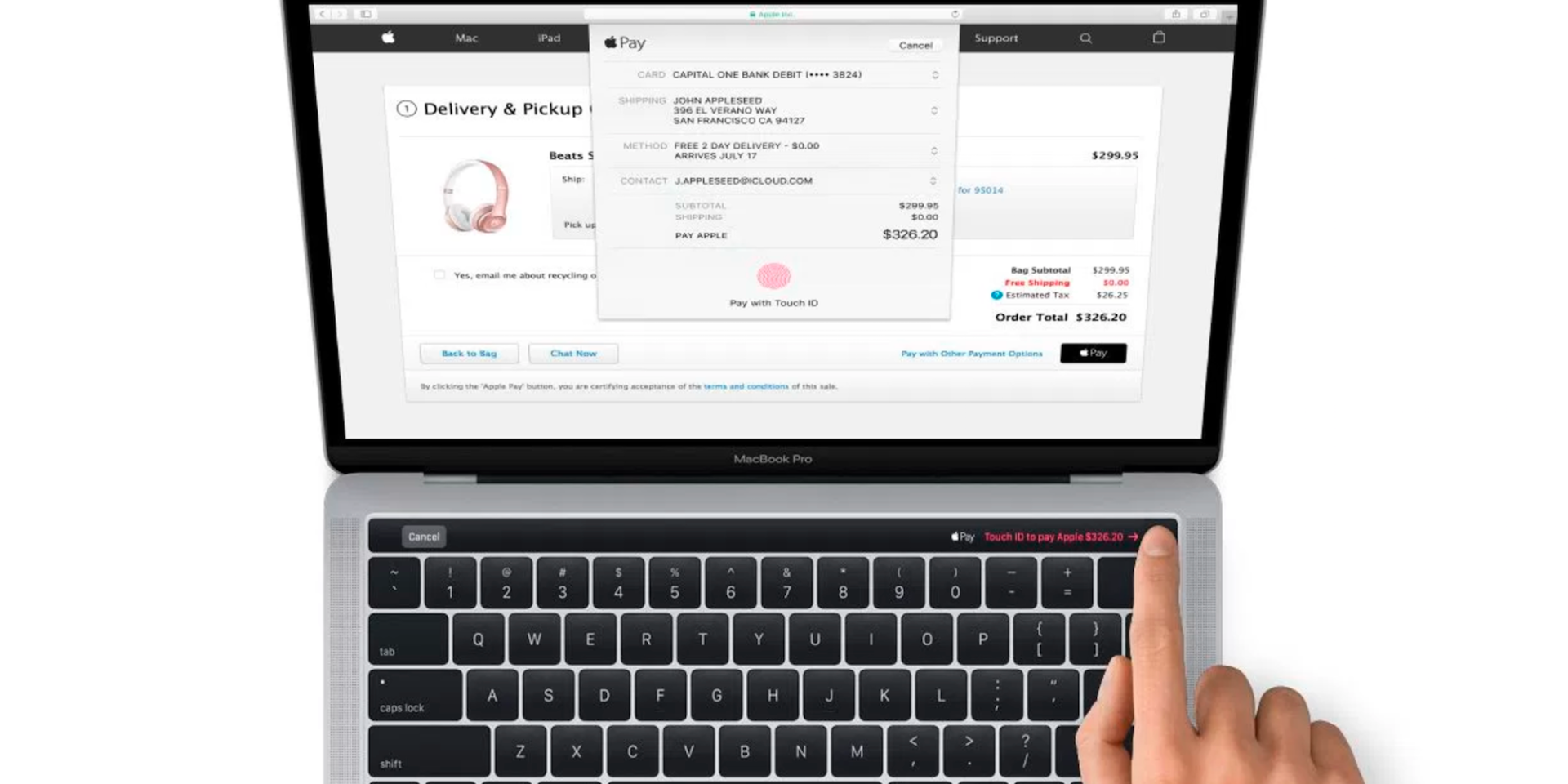
Apple Pay v MacBook Airu ali MacBook Proju:
- Odprite Safari na svojem Macu.
- Pojdite na spletno stran sodelujočega trgovca, ki ponuja Apple Pay na spletu.
- Pomaknite se do postopka zaključka nakupa.
- Tapnite Checkout with Apple Pay.
- Tapnite Pay with Apple Pay.
- Dvakrat preverite svoje kontaktne podatke in se prepričajte, da sta naslov za pošiljanje in račun pravilna.
- Prst, ki je registriran s Touch ID-jem, položite na gumb Touch ID-ja, da potrdite, da želite plačati z Apple Pay storitvijo.
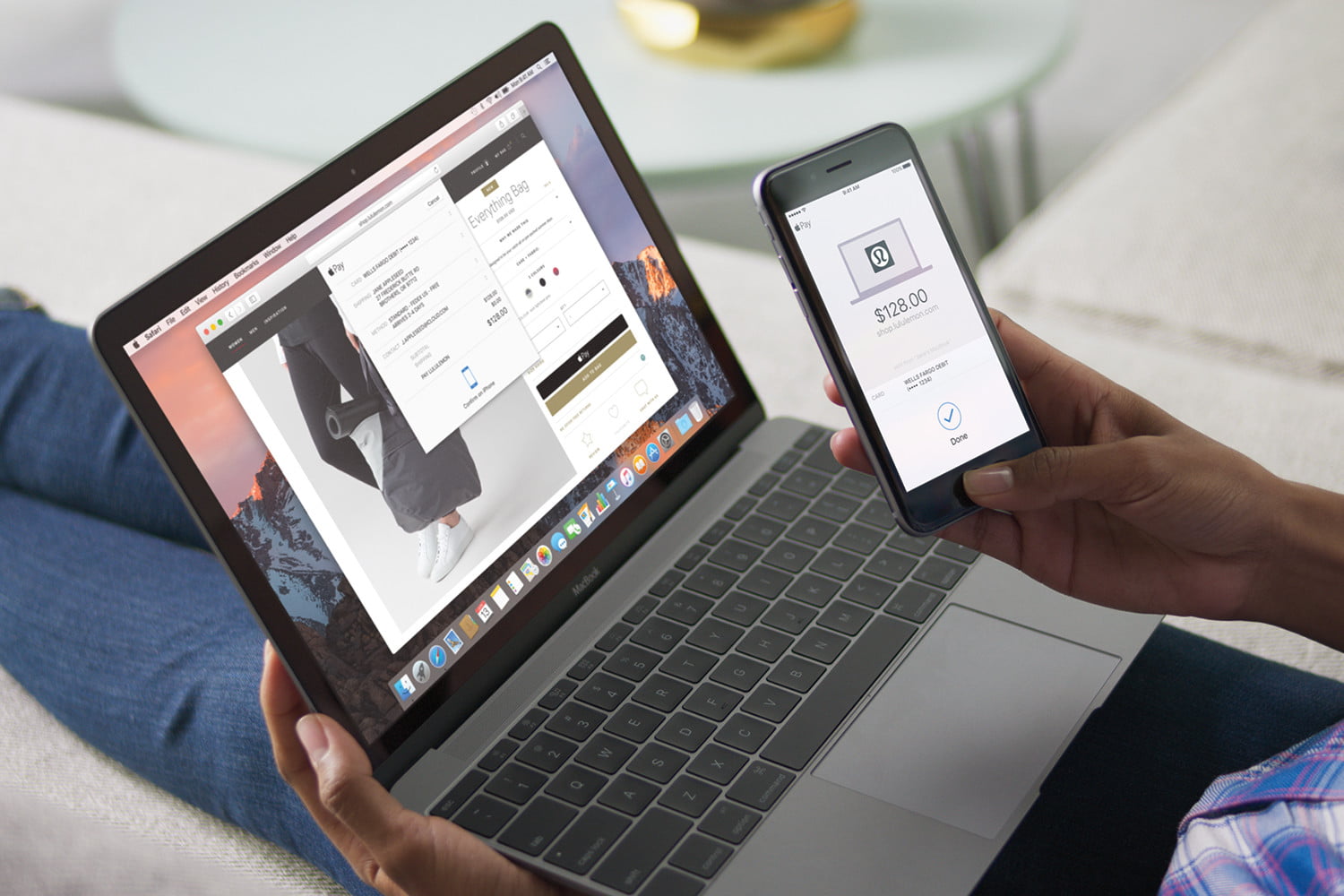
Apple Pay pri starejših Macih: Apple Pay lahko še vedno uporabljate za nakup pri več deset spletnih trgovcih, če imate iPhone s Touch ID-jem ali Apple Watch. Kako?
- Odprite Safari na vašem namiznem ali prenosnem računalniku.
- Pojdite na spletno stran sodelujočega trgovca, ki ponuja Apple Pay na spletu.
- Pomaknite se do postopka zaključka nakupa.
- Tapnite Checkout with Apple Pay.
- Tapnite Pay with Apple Pay.
- Dvakrat preverite svoje kontaktne podatke in se prepričajte, da sta naslov za pošiljanje in račun pravilna.
- V roke vzemite svoj iPhone ali dvignite zapestje, na katerem je vaša pametna ura Apple Watch.
- Prst, ki je registriran s Touch ID-jem položite na gumb Home na vašem iPhonu ali pritisnite stranski gumb na uri Apple Watch za plačilo z Apple Pay storitvijo.